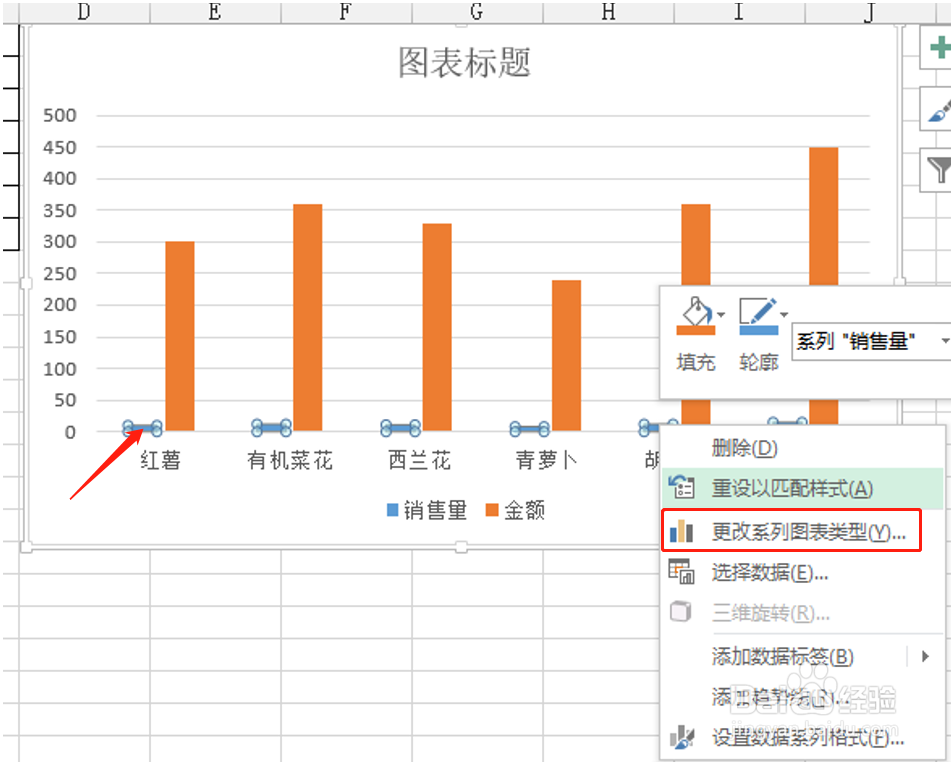Excel图表的主次坐标怎么应用
1、输入资料
2、选择资料,点击【开始】---【插入柱形图】---【簇状柱形图】
3、点击选择销售量柱形图,点击右键---更改系列图表类型
4、在弹出的对话框里,更改销售量的图表类型:带数据标记的折线图,把右边的小框勾上,再点击【确定】
5、填充【线条】---【标记】,在【数据标记选项】里,选内置,类型选棱形,大小:10
6、设置完成,查看效果
声明:本网站引用、摘录或转载内容仅供网站访问者交流或参考,不代表本站立场,如存在版权或非法内容,请联系站长删除,联系邮箱:site.kefu@qq.com。
阅读量:22
阅读量:42
阅读量:38
阅读量:84
阅读量:71